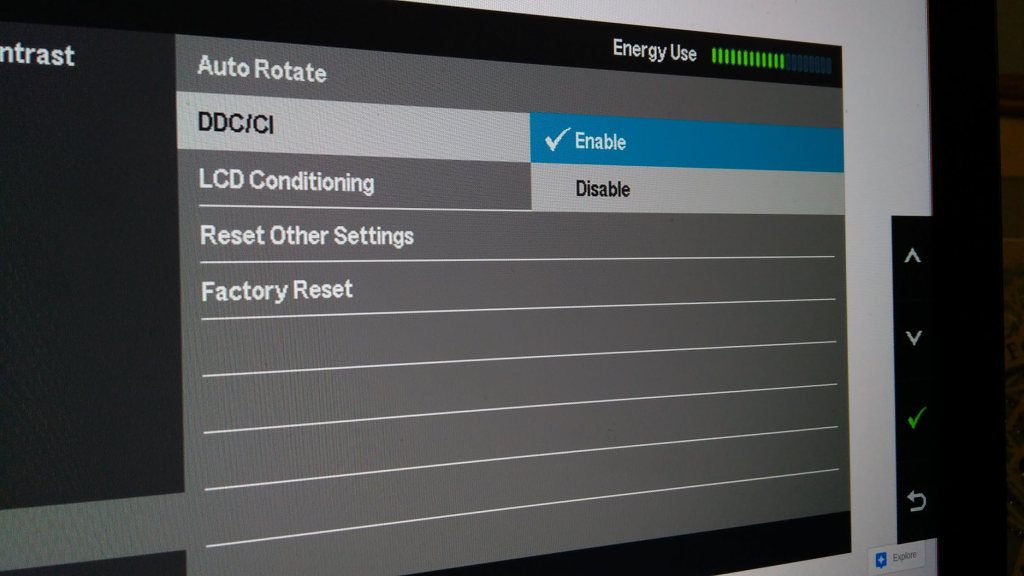Kā palielināt monitora fontu
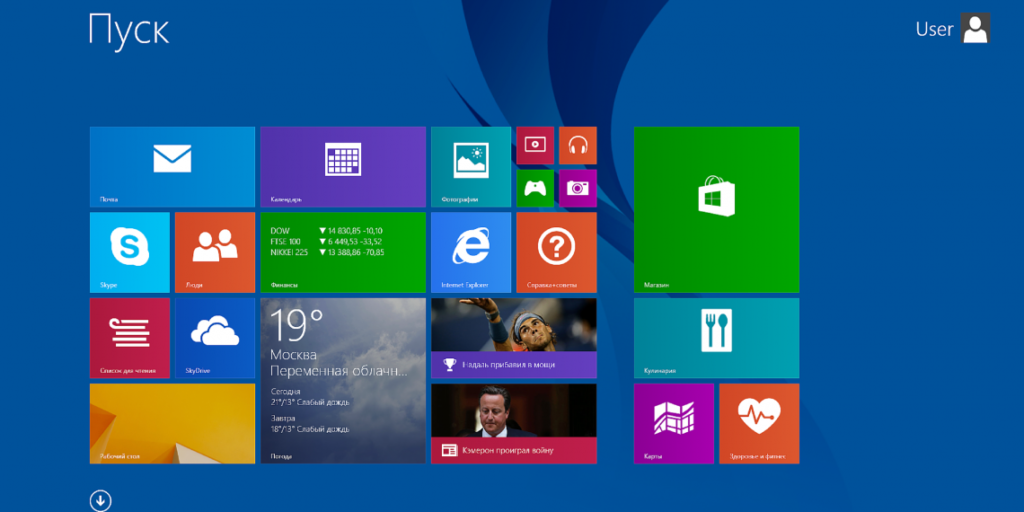
Katrs datora lietotājs agrāk vai vēlāk uzdod jautājumu: kā palielināt fontu, lai to būtu vieglāk lasīt? Elektroniskajās ierīcēs ar populāro Windows operētājsistēmu to var izdarīt, izmantojot vairākas metodes. Tālāk ir detalizēti aprakstīts, kā palielināt vai samazināt fontu datora vai klēpjdatora monitorā.
Raksta saturs
Liela fonta priekšrocības monitorā
Monitorā redzamā teksta palielināšana var burtiski glābt dzīvību. Redzes asums visiem cilvēkiem ir atšķirīgs un ne vienmēr ir ideāls. Lasot sīko druku, acis pārpūlēsies un ātrāk nogurst, kas ar laiku izraisīs oftalmoloģisku saslimšanu attīstību. Mainot iestatījumus, varat viegli izvairīties no problēmām.
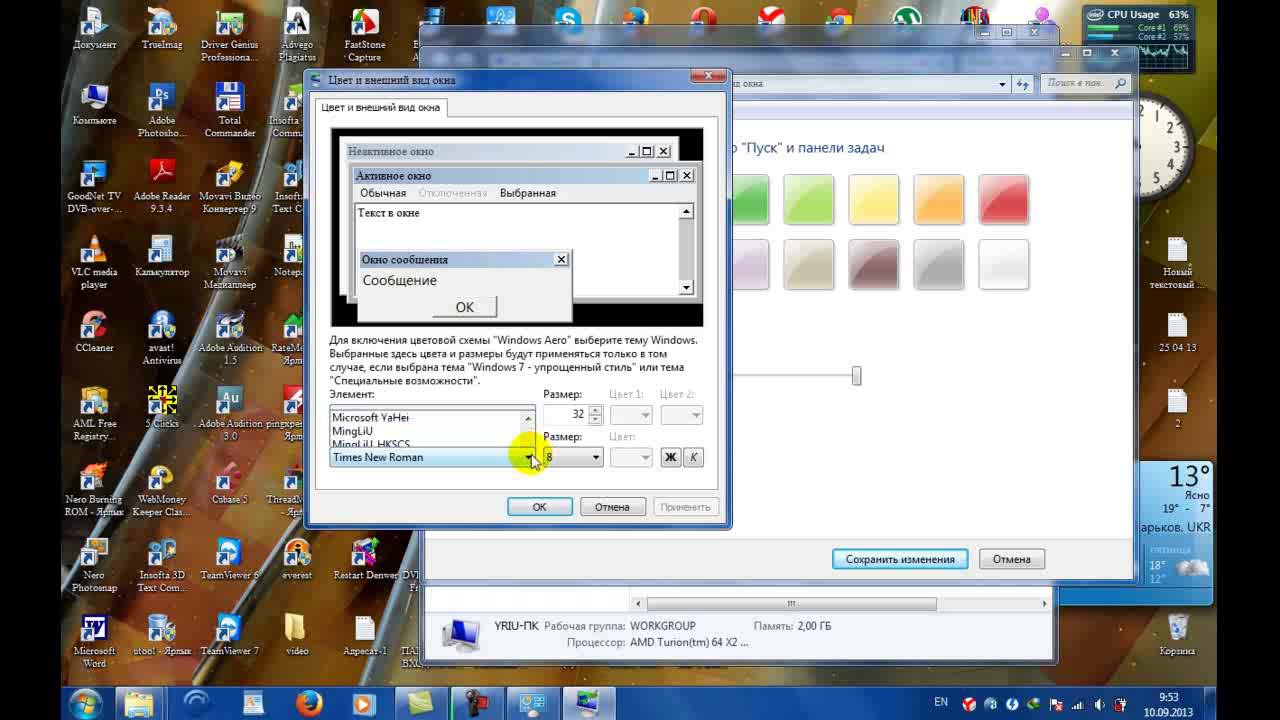 Lietotāji iegādājas dažādus monitorus: ar dažādām ekrāna diagonālēm, izšķirtspēju un skaidrību. Katrs paņēmiens attēlu parāda savā veidā. Tāpēc iepriekš minētās operētājsistēmas veidotāji nodrošināja iespēju izvēlēties fontu izmērus, lai individuāli izvēlētos ērtu un pieņemamu displeju.
Lietotāji iegādājas dažādus monitorus: ar dažādām ekrāna diagonālēm, izšķirtspēju un skaidrību. Katrs paņēmiens attēlu parāda savā veidā. Tāpēc iepriekš minētās operētājsistēmas veidotāji nodrošināja iespēju izvēlēties fontu izmērus, lai individuāli izvēlētos ērtu un pieņemamu displeju.
Svarīgs! Fonta skalas maiņa palīdzēs pielāgot personīgo ierīci īpašnieka personīgajām vēlmēm. Izmantojot šajā rakstā sniegtos norādījumus, pat iesācējs var apgūt šo funkciju.
Kā palielināt fontu monitorā?
Jūs varat izvēlēties ērtāko teksta izmēru, izmantojot:
- tastatūras pogu kombinācijas;
- tastatūras un peles kombinācijas;
- standarta iestatījumi;
- iebūvēts palielināmais stikls.
Iespēja mainīt lapas mērogu un visu, kas tajā tiek rādīts, tiek nodrošināta visās pārlūkprogrammās bez izņēmuma. Ar līdzīgu funkcionalitāti ir aprīkoti arī sociālie tīkli.
Ja dokumentā vai pārlūkprogrammā ir jāpalielina teksts, vienkāršākais veids ir izmantot taustiņu “Ctrl” “+” un “Ctrl” “-” kombināciju. Otrā iespēja ir vēl vienkāršāka: turiet nospiestu to pašu pogu un pagrieziet peles ritenīti uz priekšu/atpakaļ. Šīs metodes ir efektīvas jebkurā Windows operētājsistēmas versijā galddatoros un mobilajos klēpjdatoros.
Ja nepieciešams īslaicīgi palielināt ekrāna fragmentu, ieteicams izmantot palielināmo stiklu. Tas darbojas pēc parasta objektīva principa – pavērsts uz konkrētu laukumu, tas palielina tikai to, kas tajā iekrīt. Lupu atver, nospiežot “Win” “+” pogas.
Teksta lieluma maiņa, izmantojot vadības paneli, ir salīdzinoši sarežģīta metode, īpaši iesācējiem, taču tā sniedz vairāk iespēju. Tādā veidā jūs varat mainīt ne tikai visas lapas, bet arī atsevišķu tās elementu mērogu. Piemēram, palieliniet tikai etiķetes zem etiķetēm, bet ikonas atstājiet tādas pašas.
Svarīgs! Fonta iestatījumu princips ir vienāds visās Windows OS versijās, taču interfeiss var tikt parādīts atšķirīgi.
Operētājsistēmā Windows 7
Lai tekstu palielinātu, jums ir nepieciešams:
- darbvirsmā (galvenajā ekrānā), ar peles labo pogu noklikšķinot uz tukšas vietas, lai atvērtu izvēlni;
- tajā atlasiet “Izšķirtspēja” un funkciju “Padarīt tekstu lielāku/mazāku”;
- iestatiet fontu uz "Medium".
 Ja vēlaties fontu padarīt vēl lielāku, tur jāizvēlas “Cits izmērs”. Atvērtajā papildu logā varat iestatīt palielinājumu uz piecām reizēm.Pēc iestatījumu maiņas noteikti noklikšķiniet uz “Lietot”, pretējā gadījumā nekas nemainīsies.
Ja vēlaties fontu padarīt vēl lielāku, tur jāizvēlas “Cits izmērs”. Atvērtajā papildu logā varat iestatīt palielinājumu uz piecām reizēm.Pēc iestatījumu maiņas noteikti noklikšķiniet uz “Lietot”, pretējā gadījumā nekas nemainīsies.
Svarīgs! Pat ja lietotājs aizmirsīs lietot atlasītos iestatījumus, Windows 7 viņam par to atgādinās, izejot no izvēlnes. Pēc tam ir ieteicams restartēt ierīci, lai izmaiņas stātos spēkā.
Operētājsistēmā Windows 8
Ja teksts, kas tiek parādīts darbvirsmā zem īsinājumtaustiņiem, ir grūti salasāms tā nepietiekamā izmēra dēļ, izmantojiet šajā operētājsistēmā iebūvēto funkciju, lai palielinātu visa galvenā ekrāna mērogu līdz 150%. Teksta informācijas lieluma maiņa notiek bez attēla deformācijas, kas ir ērti.
Vispirms jums ir jāatver izvēlne ar peles labo pogu brīvā darbvirsmas apgabalā, pēc tam dodieties uz sadaļu “Izšķirtspēja”. Tālāk jums jāiet uz sadaļu “Teksta izmēru maiņa” un jāizvēlas vajadzīgās vērtības.
Pamatiestatījumu saraksta beigās var atrast papildu funkciju elementu mēroga individuālai noteikšanai. Izmantojot to, varat mainīt fonta lielumu:
- ziņojumu logi;
- paneļu nosaukumi;
- sistēmas uzvednēm.
Operētājsistēmā Windows 10

Šajā operētājsistēmas versijā monitorā redzamo tekstu var palielināt, izmantojot ekrāna iestatījumus. Lai to izdarītu, ar peli jāatver atbilstošā izvēlne (ar peles labo pogu noklikšķiniet uz tukšā galvenā ekrāna, kā parasti). Parametros varat izmantot slīdni, lai atlasītu teksta un citu elementu lielumu.
"Papildu opcijas" palīdzēs selektīvi tuvināt darbvirsmu. Šajā sadaļā jums ir jāizvēlas opcija “Papildu izmēru maiņa”. Tiks parādīts vadības panelis, kas ir standarta septītajai un astotajai versijai, ļaujot mainīt atsevišķu interfeisa elementu mērogu.
Padoms
Vēl viena ļoti noderīga funkcija, kas pieejama visām Windows versijām, ir “Notīrīt veidu”.Tas ir paredzēts, lai uzlabotu informācijas displeja skaidrību. Kad tas ir atlasīts, tiek atvērts logs, kurā tiks parādīti dažādi teksta fragmenti. Lietotājam ir jāizvēlas tie, kas viņam šķiet lasāmākie un skaidrākie. Pēc tam operētājsistēma automātiski pielāgo iestatījumus tā, lai viss monitorā redzamais teksts būtu pēc iespējas skaidrāks.
 Gadās arī tā, ka fonts pēkšņi spontāni kļūst lielāks vai mazāks. Lai labotu situāciju un atgrieztu visu savās vietās, jums vajadzētu:
Gadās arī tā, ka fonts pēkšņi spontāni kļūst lielāks vai mazāks. Lai labotu situāciju un atgrieztu visu savās vietās, jums vajadzētu:
- caur vadības paneli (atveras apakšējā kreisajā stūrī, izmantojot “Sākt”), atveriet izvēlni “Izskats/Personalizēšana”;
- dodieties uz atbilstošo sadaļu ar fontiem;
- atlasiet opciju "Opcijas";
- Noklikšķiniet uz “Atjaunot” un apstipriniet izmaiņas.
Tādējādi varam secināt: ierīču ar Windows operētājsistēmu lietotāji var viegli pielāgot sistēmu sev - mainīt teksta un ikonu izmērus ekrānā, kā arī dažādus citus parametrus. Galvenais ir nebaidīties kaut ko “salauzt”, jo jebkurā brīdī iestatījumus var atgriezt sākotnējā stāvoklī.